YouTube hosting videa koriste milijuni korisnika. Neki više vole gledati filmove i TV serije putem usluge, drugi više vole smiješne videozapise, obrazovne video zapise, a treći samo slušaju glazbu. Ponekad je potrebno onemogućiti automatsku reprodukciju isječaka. To se može učiniti na računalu i putem aplikacije na mobitelu. Razmotrimo sve metode, kao i njihove razlike.
Isključite funkciju automatske reprodukcije za YouTube videozapise
Automatski prelazak na sljedeću video funkciju često je nezgodan, posebno onima koji su navikli gledati videozapise prije odlaska u krevet ili tijekom posla. Usluga pruža mogućnost trajnog onemogućavanja ove značajke ili svaki put odabira najprikladnije opcije.
Metoda 1: PC verzija
Postoji samo nekoliko koraka za isključivanje automatske reprodukcije u verziji za stolno računalo.
- Idite na YouTube i odaberite bilo koji video koji želite pogledati.
- Pronađite liniju na video stranici s desne strane "Auto Play" i kliknite na klizač za deaktiviranje funkcije. Sada neće biti prijelaza na stranicu sljedećeg videozapisa s njegovom reprodukcijom.
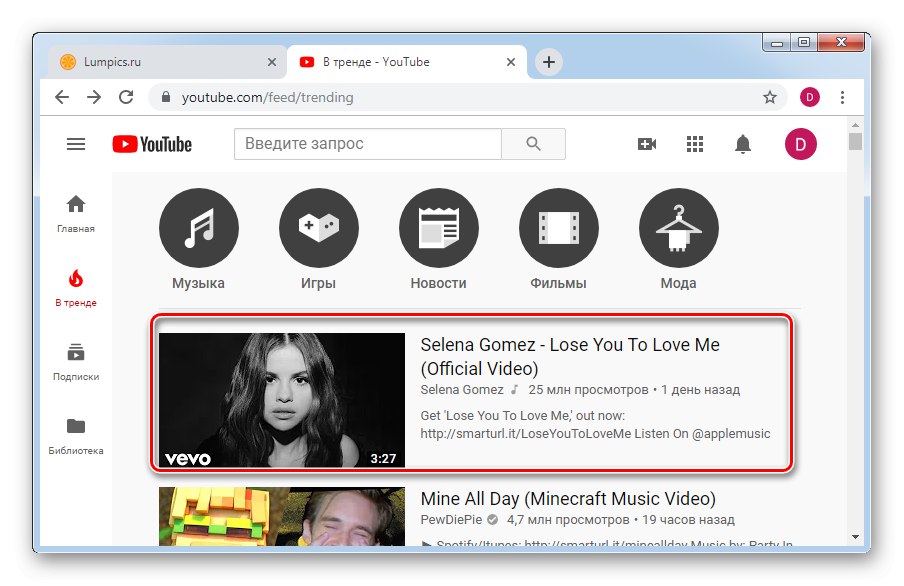
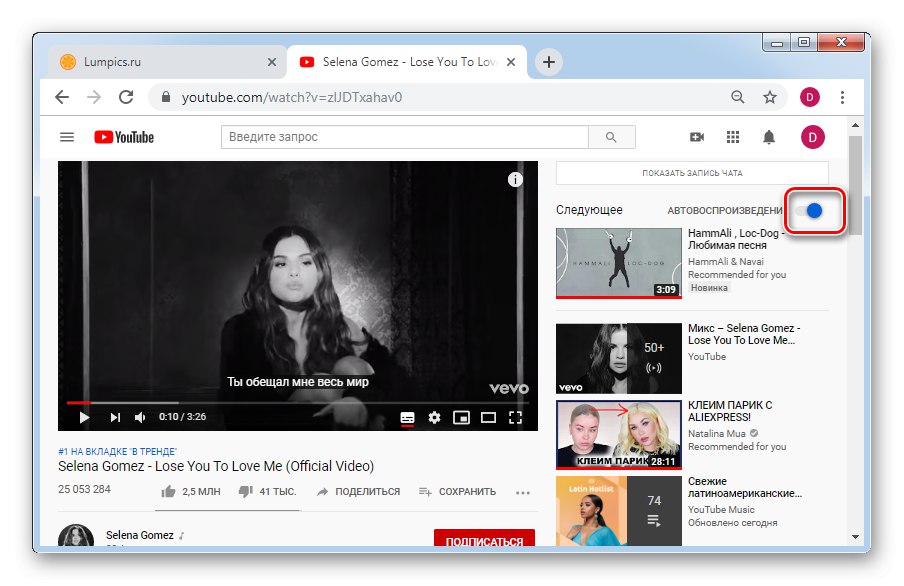
Napominjemo da ovo ne funkcionira na popisima za reprodukciju - tamo će se nakon završetka videozapisa odmah nastaviti prijelaz na sljedeći.
Metoda 2: Mobilne aplikacije
Danas službene mobilne aplikacije dostupne za Android i iOS ni na koji način nisu inferiorne od web mjesta u pogledu funkcionalnosti u pogledu gledanja. Ako još nemate račun, pročitajte članak o tome kako to učiniti.
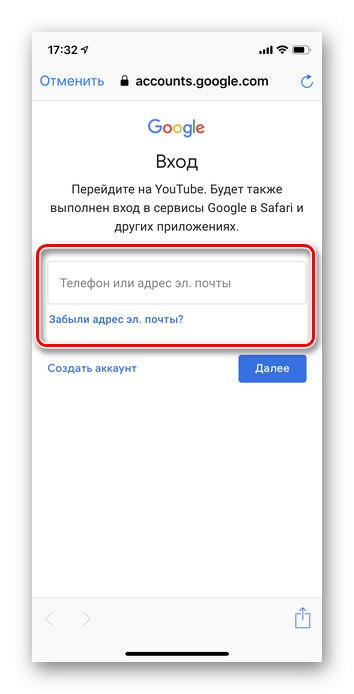
Pročitajte također: Kako stvoriti YouTube račun putem mobilne aplikacije
Android
Aplikacija YouTube za Android gotovo je uvijek unaprijed instalirana. Iznimke su neke modificirane verzije firmvera nekih proizvođača. Mogućnost stalnog korištenja vaše omiljene usluge, kao i podešavanja postavki ovisno o vlastitim željama, dobra je vijest. Za razliku od web verzije YouTubea, aplikacije imaju dva načina da onemoguće značajku koju danas pregledavamo. Pokriti ćemo ih oboje kako bi korisnik mogao odabrati onu koju preferira.
1. opcija: Privremeno
Ova je metoda prikladna za one koji ne žele trajno onemogućiti funkciju. Treba imati na umu da je spremljeni parametar valjan samo unutar sesije.
- Pokrećemo aplikaciju i odabiremo bilo koji videozapis.
- Pronađite parametar ispod videozapisa "Auto Play" i onemogućite ga.
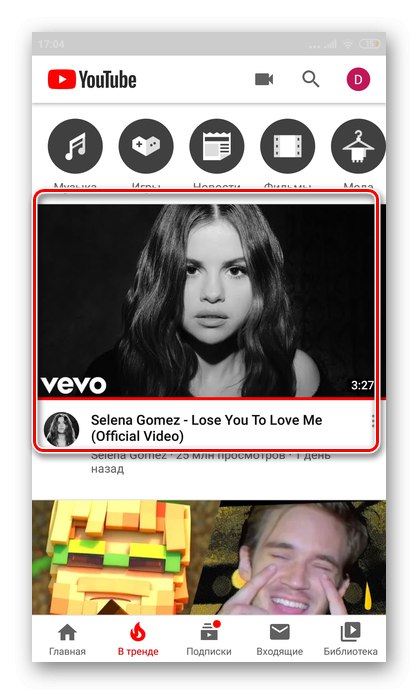
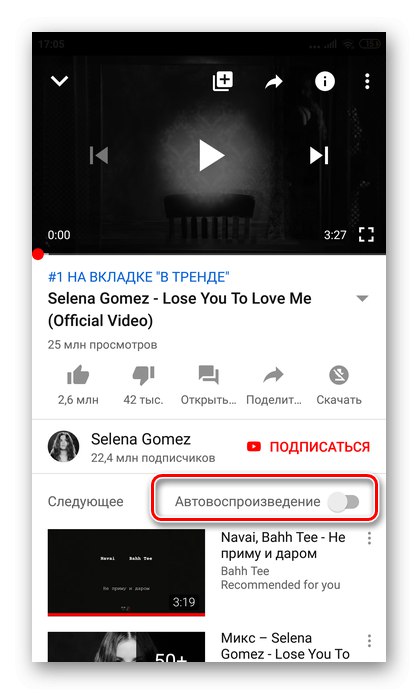
2. opcija: Stalno
Onemogućavanje funkcije u postavkama omogućit će vam da više ne izvršavate ove radnje svaki put. Ako želite omogućiti opciju tijekom korištenja aplikacije, samo slijedite gornje upute.
- Idemo u aplikaciju YouTube i prijavljujemo se na vaš račun. U gornjem desnom kutu nalazimo krug s avatarom i kliknite na njega. Idite na odjeljak "Postavke".
- U postavkama kliknite gumb "Auto Play".
- U redu "Sljedeći videozapis" onemogućiti parametar.
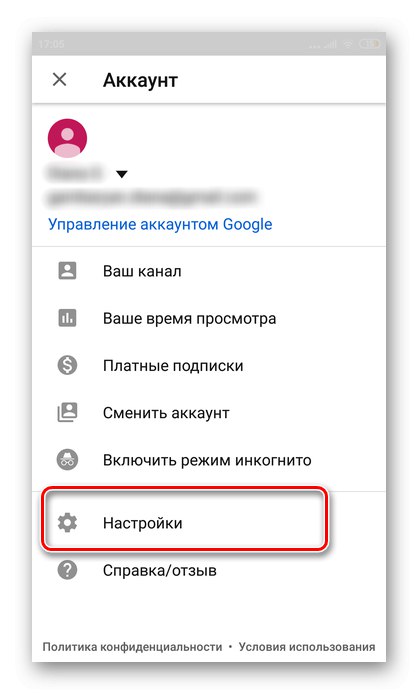
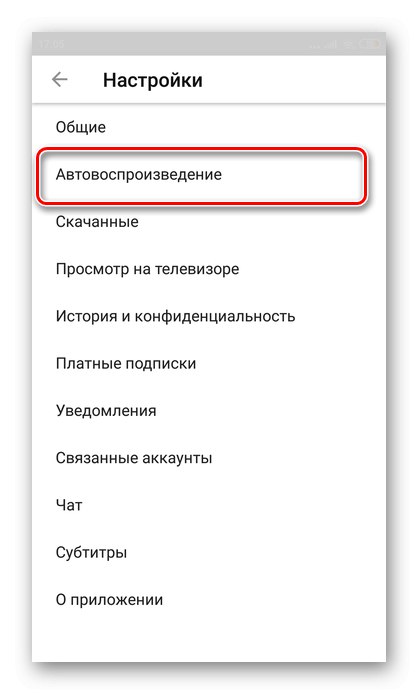
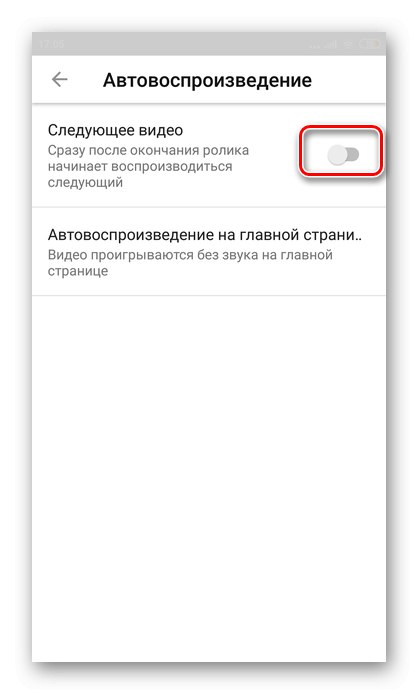
Nakon toga više ne morate stalno isključivati funkciju. Ako tijekom gledanja bilo kojeg videozapisa želite vratiti ovaj parametar na rad, upotrijebite upute za privremeno onemogućavanje / omogućavanje.
iOS
YouTube aplikacija za iPhone / iPad malo se razlikuje od svojih kolega. Ako u prvim verzijama mnoge dodatne funkcije nisu bile dostupne, sada, bez obzira koristite li pametni telefon ili računalo, možete promijeniti sve potrebne parametre. Kao i u slučaju Androida, aplikacija vam omogućuje onemogućavanje automatske reprodukcije na dva načina: privremeno ili trajno. Svaki korisnik sam mora odabrati koja mu od opcija najviše odgovara.
1. opcija: Privremeno
Privremeno onemogućavanje mogućnosti automatskog prijelaza na sljedeći videozapis omogućit će vam da ne gledate videozapise u redu do prvog zatvaranja aplikacije.
- Pokrenite aplikaciju i odaberite videozapis za gledanje.
- Pronađite liniju ispod videozapisa "Auto Play" i pomaknite klizač, onemogućujući tako funkciju.
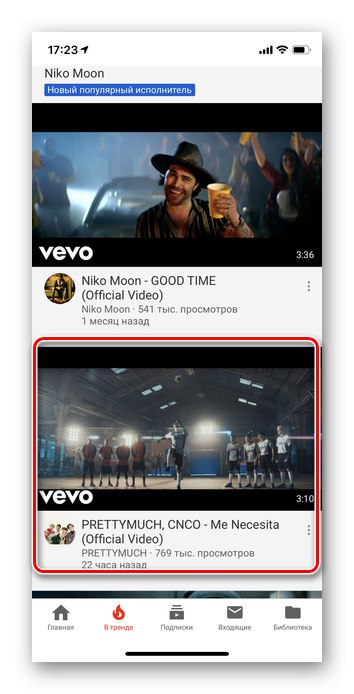
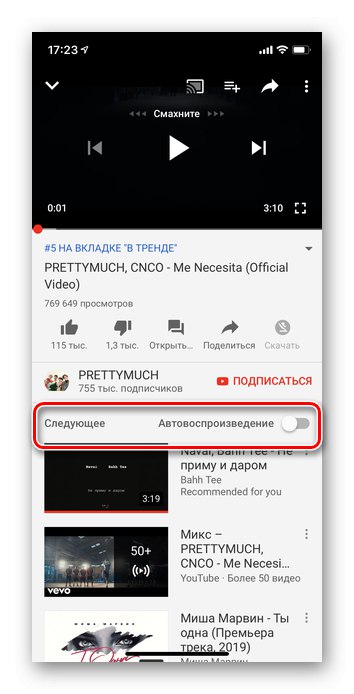
2. opcija: Stalno
Trajno prekidanje veze potrebno je onima koji više vole sami odabrati videozapise.
- Otvorite aplikaciju i kliknite svoj avatar u gornjem desnom kutu. Ako nemate instaliran avatar, umjesto njega prikazat će se krug s prvim slovom vašeg imena. Ići "Postavke".
- Zatim se pomaknite dolje do odjeljka "Auto Play" i isključite klizač nasuprot prvom retku.
- Da biste kasnije vratili ovaj parametar, samo trebate pomaknuti klizač u prvobitni položaj.
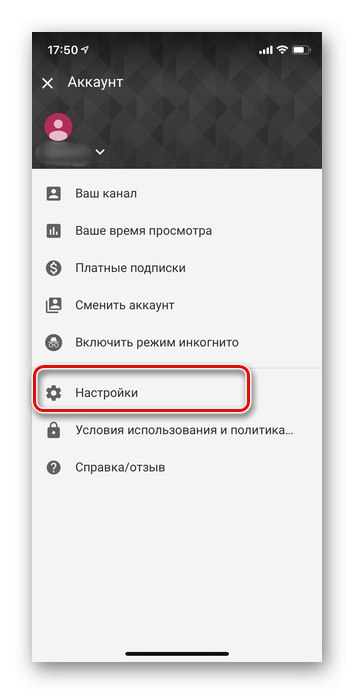
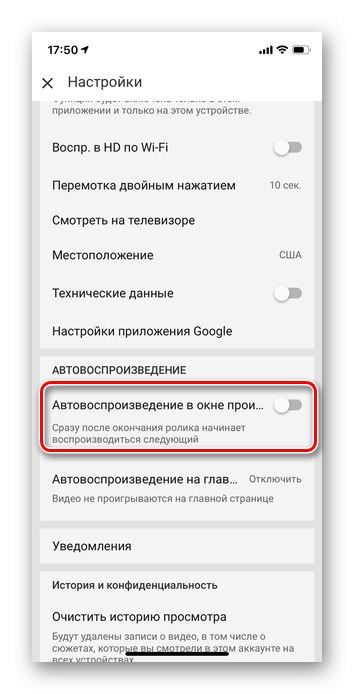
Važno je imati na umu da, ako na svom pametnom telefonu i računalu upotrebljavate isti račun usluge YouTube, kada isključite automatsku reprodukciju na jednom mjestu, postavka se automatski sprema svugdje.
Ovim brzim metodama možete trajno riješiti problem uključivanja nepotrebnih videozapisa. Ako pravilno slijedite sve gornje korake, neće biti poteškoća s automatskom kontrolom reprodukcije.